一般情况下如果大家使用鼠标左键双击的话是会打开某个程序,但是有的win10用户遇到了双击左键变成打开该程序属性窗口的情况,这种情况要怎么办呢?你先打开控制面板上的硬件和声音,然后找到鼠标进入,在鼠标属性窗口中将双击速度的滑杆调到中间位置即可。或者你也可以使用快捷键打开任务管理器再取消也能解决问题。
win10双击左键变成打开属性怎么办:
方法一:
1、在开始中搜索并打开控制面板。
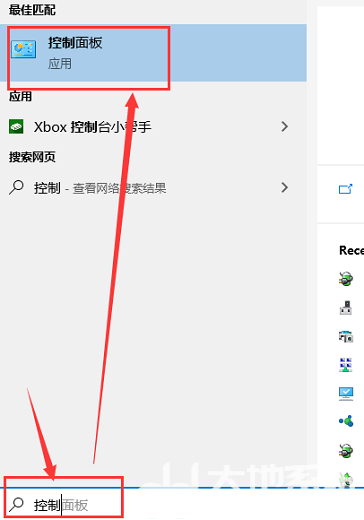
2、然后找到“硬件和声音”点击进入。
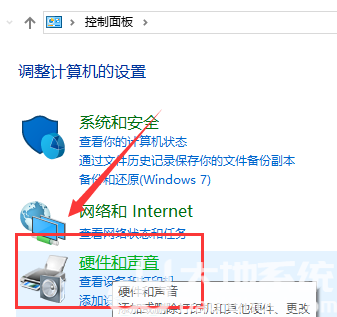
3、然后再选中“鼠标”进入。
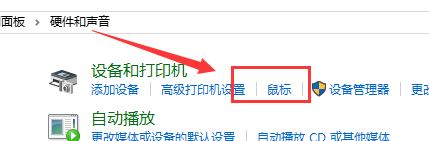
4、随后找到“双击速度”,将双击速度调整至中间位置,正常速度点击确定即可。
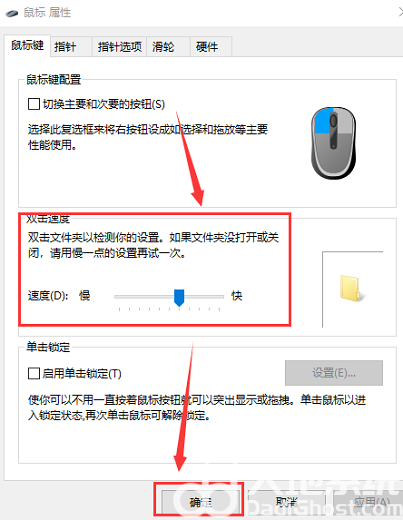
方法二:
1、按“Ctrl+Alt+Del”弹出“任务管理器”再点取消返回桌面就正常了。
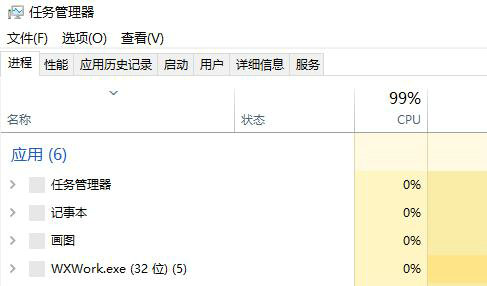
2、如果在出现问题还是这样操作,就是这么简单,亲测非常有效。